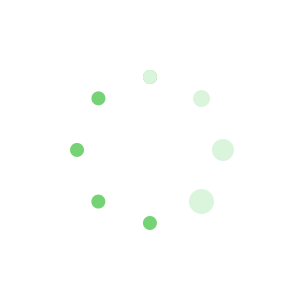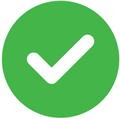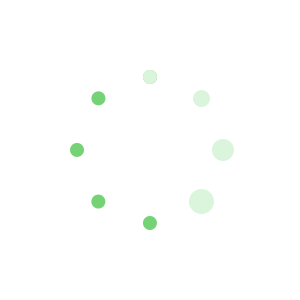二级MS函数公式(精选8篇)
1.二级MS函数公式 篇一
Word 第五道文字处理题
请在【答题】菜单下选择【进入考生文件夹】命令,并按照题目要求完成下面的操作。【背景素材】
为了更好地介绍公司的服务与市场战略,市场部助理小王需要协助制作完成公司战略规划文档,并调整文档的外观与格式。现在,请你按照如下需求,在Word.docx文档中完成制作工作:
1.调整文档纸张大小为A4幅面,纸张方向为纵向;并调整上、下页边距为2.5厘米,左、右页边距为3.2厘米。
2.打开考生文件夹下的“Word_样式标准.docx”文件,将其文档样式库中的“标题1,标题样式一”和“标题2,标题样式二”复制到Word.docx文档样式库中。(必须引用正确,要不然下边步步错)
3.将Word.docx文档中的所有红颜色文字段落应用为“标题1,标题样式一”段落样式。4.将Word.docx文档中的所有绿颜色文字段落应用为“标题2,标题样式二”段落样式。5.将文档中出现的全部“软回车”符号(手动换行符)更改为“硬回车”符号(段落标记)。6.修改文档样式库中的“正文”样式,使得文档中所有正文段落首行缩进2个字符。(鼠标定格在第一段正文的开头。)
7.为文档添加页眉,并将当前页中样式为“标题1,标题样式一”的文字自动显示在页眉区域中。8.在文档的第4个段落后(标题为“目标”的段落之前)插入一个空段落,并按照下面的数据方式在此空段落中插入一个折线图图表,将图表的标题命名为“公司业务指标”。
销售额,成本,利润 2010年,4.3,2.4,1.9 2011年,6.3,5.1,1.2 2012年,5.9,3.6,2.3 2013年,7.8,3.2,4.6
1.【微步骤】
步骤1:打开考生文件夹下的文档“Word.docx”。
步骤2:单击“页面布局”选项卡→“页面设置”组的对话框启动器,打开“页面设置”对话框,在“页边距”选项卡中的“页边距”区域中设置页边距(上、下)为2.5厘米,页边距(左、右)为3.2厘米。在“纸张”选项卡中的“纸张大小”区域设置为“A4”。2.【微步骤】(必须引用正确,要不然下边步步错)
(多记)
步骤1:单击“开始”选项卡→“样式”组→“应用样式”按钮,打开“样式”对话框,单击对话框中的“管理样式”按钮,在打开的“管理样式”对话框中单击“导入和导出”按钮即可。(将右侧切换为样本文档),点击样本文档-复制到-word中。
3.【微步骤】
步骤1:Word.docx文档中的所有红颜色文字段落。然后单击“开始”选项卡→“样式”组→“标题1”按钮。
4.【微步骤】
步骤1:Word.docx文档中的所有绿颜色文字段落。然后单击“开始”选项卡→“样式”组→“标题2”按钮。
5.【微步骤】(硬回车:是回车键(“Enter”键)代码“^p(即:英文字母p)”。软回车:是按“Shift + Enter”键产生的那个直箭头(即:↓),代码“^l ”)步骤1:单击“开始”选项卡→“编辑”组→“替换”按钮。6.【微步骤】
步骤1:鼠标定格在第一段正文的开头。
步骤2: “开始”选项卡→“样式”组→“正文”上单击右键按钮,先择“修改”命令。-点击左下角“格式”-段落-….确定-关闭。
7.【微步骤】(多记)
办公软件工程师王乐洋的方法是正确的,主要分两步执行:
将各章标题设置为标题样式(如设置为“标题1”)
2、鼠标进入页眉设置区域,依次点击“插入”—文档部件—“域”— “StyleRef”—选中“标题1”——确定。(StyleRef域,是Microsoft Word 的域的一种,属于链接和引用类的域。styleref域在word中主要应用于页眉的自动生成,利用它可以实现自动从正文中提取标题文字来作为页眉。)
8.【微步骤】
步骤1:选中内容。
步骤2:单击“插入”选项卡→“图表”组→“折线图”按钮,更改为折线图(系统默认带数据标记的折线图)。
步骤3:在excel填入相应的数据-关闭文档。
步骤4:点击图表-布局-图表标题-图表上方-输入-结束。
Excel 第五道:
请在【答题】菜单下选择【进入考生文件夹】命令,并按照题目要求完成下面的操作。在考生文件夹下打开文档EXCEL.XLSX。【背景素材】
财务部助理小王需要向主管汇报2013公司差旅报销情况,现在请按照如下需求,在EXCEL.XLSX文档中完成工作:
1.在“费用报销管理”工作表“日期”列的所有单元格中,标注每个报销日期属于星期几,例如日期为“2013年1月20日”的单元格应显示为“2013年1月20日星期日”,日期为“2013年1月21日”的单元格应显示为“2013年1月21日星期一”。
2.如果“日期”列中的日期为星期六或星期日,则在“是否加班”列的单元格中显示“是”,否则显示“否”(必须使用公式)。
(多记)
3.使用公式统计每个活动地点所在的省份或直辖市,并将其填写在“地区”列所对应的单元格中,例如“北京市”、“浙江省”。
(多记)
4.依据“费用类别编号”列内容,使用VLOOKUP函数,生成“费用类别”列内容。对照关系参考“费用类别”工作表。
5.在“差旅成本分析报告”工作表B3单元格中,统计2013年第二季度发生在北京市的差旅费用总金额。d3抄得数
6.在“差旅成本分析报告”工作表B4单元格中,统计2013年员工钱顺卓报销的火车票费用总额。(看视频)算出来d4
7.在“差旅成本分析报告”工作表B5单元格中,统计2013年差旅费用中,飞机票费用占所有报销费用的比例,并保留2位小数。(看视频)
算出所有飞机票费用/sum(所有报销费用)d5 8.在“差旅成本分析报告”工作表B6单元格中,统计2013年发生在周末(星期六和星期日)的通讯补助总金额。d6抄得数
直接记住得数也能得分
Ppt 第五道演示文档题
请在【答题】菜单下选择【进入考生文件夹】命令,并按照题目要求完成下面的操作。
【背景素材】校摄影社团在今年的摄影比赛结束后,希望可以借助PowerPoint将优秀作品在社团活动中进行展示。这些优秀的摄影作品保存在考试文件夹中,并以Photo(1).jpg~Photo(12).jpg命名。现在,请你按照如下需求,在PowerPoint中完成制作工作:
1.利用PowerPoint应用程序创建一个相册,并包含Photo(1).jpg~Photo(12).jpg共12幅摄影作品。在每张幻灯片中包含4张图片,并将每幅图片设置为“居中矩形阴影”相框形状。2.设置相册主题为考试文件夹中的“相册主题.pptx”样式。3.为相册中每张幻灯片设置不同的切换效果。
4.在标题幻灯片后插入一张新的幻灯片,将该幻灯片设置为“标题和内容”版式。在该幻灯片的标题位置输入“摄影社团优秀作品赏析”;并在该幻灯片的内容文本框中输入3行文字,分别为“湖光春色”、“冰消雪融”和“田园风光”。
5.将“湖光春色”、“冰消雪融”和“田园风光”3行文字转换为样式为“蛇形图片题注列表”的SmartArt对象,并将Photo(1).jpg、Photo(6).jpg和Photo(9).jpg定义为该SmartArt对象的显示图片。
6.为SmartArt对象添加自左至右的“擦除”进入动画效果,并要求在幻灯片放映时该SmartArt对象元素可以逐个显示。
7.在SmartArt对象元素中添加幻灯片跳转链接,使得单击“湖光春色”标注形状可跳转至第3张幻灯片,单击“冰消雪融”标注形状可跳转至第4张幻灯片,单击“田园风光”标注形状可跳转至第5张幻灯片。
8.将考试文件夹中的“ELPHRG01.wav”声音文件作为该相册的背景音乐,并在幻灯片放映时即开始播放。9.将该相册保存为“PowerPoint.pptx”文件。(1)【微步骤】 步骤1:打开的PPT。
步骤2:当前的第1张幻灯片就是标题幻灯片。标题为“相册”。(2)【微步骤】
步骤1:插入第2张幻灯片。单击“开始”选项卡→“幻灯片”组→“新建幻灯片”命令,在弹出的office主题中选择“标题和内容”版式。在该幻灯片的标题位置输入“摄影社团优秀作品赏析”;在该幻灯片的内容文本框中输入3行文字,分别为“湖光春色”、“冰消雪融”和“田园风光”。
步骤2:选中“湖光春色”文本,然后单击“右键”,在右键菜单中选择“转换为SmartArt对象”即可。(3)【微步骤】
步骤1:选中湖光春色,然后单击“动画”选项卡→“动画”组→“添加动画”按钮,就打开了内置的动画列表,在列表中选择“擦除”进入动画效果,设置方向为自左至右。依次设置每一个文本和图片的动画效果。(4)【微步骤】
步骤1:选中“湖光春色”文本。单击“插入”选项卡→“链接”组→“超链接”按钮,弹出“插入超链接”对话框,在该对话框中的“链接到”中选择“本文档中的位置”,在“请选择文档中的位置”中选择将第3张幻灯片。依次设置每一个文本的超链接。
(5)【微步骤】
步骤1:单击“切换”选项卡→“切换到此幻灯片”组的按钮,打开内置的“切换效果”列表框,在该列表框中选择目中切换效果,此时就能预览到切换效果;然后单击“全部应用”按钮,就把选择的切换效果应用到所有的幻灯片。(6)【微步骤】
步骤1:单击第一张幻灯片。
步骤2:单击“插入”选项卡→“媒体”组→“音频”按钮,弹出“插入音频”对话框。选中声音文件考试文件夹中的“ELPHRG01.wav”,单击“插入”按钮。即把音频插入到当前幻灯片中。(7)【微步骤】
将该相册保存为“PowerPoint.pptx”文件。
2.二级MS函数公式 篇二
二级MS Office高级应用
一、选择题(每小题1分。共20分)1.下列叙述中正确的是()。A.栈是“先进先出”的线性表 B.队列是“先进后出”的线性表 C.循环队列是非线性结构
D.有序线性表既可以采用顺序存储结构,也可以采用链式存储结构 2.支持子程序调用的数据结构是()。A.栈 B.树 C.队列 D.二叉树
3.某二叉树有5个度为2的结点,则该二叉树中的叶子结点数是()。A.10 B.8 C.6 D.4 4.下列排序方法中,最坏情况下比较次数最少的是()。A.冒泡排序 B.简单选择排序 C.直接插入排序 D.堆排序
5.软件按功能可以分为:应用软件、系统软件和支撑软件(或工具软件)。下面属于应用软件的是(A.编译程序 B.操作系统 C.教务管理系统 D.汇编程序
6.下面叙述中错误的是()。A.软件测试的目的是发现错误并改正错误
B.对被调试的程序进行“错误定位”是程序调试的必要步骤 C.程序调试通常也称为Debug D.软件测试应严格执行测试计划,排除测试的随意性
7.耦合性和内聚性是对模块独立性度量的两个标准。下列叙述中正确的是()。A.提高耦合性降低内聚性有利于提高模块的独立性 B.降低耦合性提高内聚性有利于提高模块的独立性 C.耦合性是指一个模块内部各个元素间彼此结合的紧密程度 D.内聚性是指模块间互相连接的紧密程度 8.数据库应用系统中的核心问题是()。A.数据库设计 B.数据库系统设计)C.数据库维护 D.数据库管理员培训 9.有两个关系R、S如下:
由关系R通过运算得到关系S,则所使用的运算为()。A.选择 B.投影 C.插入 D.连接
10.将E-R图转换为关系模式时,实体和联系都可以表示为()。A.属性 B.键 C.关系 D.域
11.世界上公认的第一台电子计算机诞生的年代是()。A.20世纪30年代 B.20世纪40年代 C.20世纪80年代 D.20世纪90年代
12.在微机中,西文字符所采用的编码是()。A.EBCDIC码 B.ASCⅡ码 C.国标码 D.BCD码
13.度量计算机运算速度常用的单位是()。A.MIPS B.MHz C.MB/s D.Mbps 14.计算机操作系统的主要功能是()。
A.管理计算机系统的软硬件资源,以充分发挥计算机资源的效率,并为其它软件提供良好的运行环境
B.把高级程序设计语言和汇编语言编写的程序翻译到计算机硬件可以直接执行的目标程序,为用户提供良好的软件开发环境
C.对各类计算机文件进行有效的管理,并提交计算机硬件高效处理 D.为用户提供方便地操作和使用计算机的方法 15.下列关于计算机病毒的叙述中,错误的是()。A.计算机病毒具有潜伏性 B.计算机病毒具有传染性
C.感染过计算机病毒的计算机具有对该病毒的免疫性 D.计算机病毒是一个特殊的寄生程序
16.以下关于编译程序的说法正确的是()。
A.编译程序属于计算机应用软件,所有用户都需要编译程序 B.编译程序不会生成目标程序,而是直接执行源程序 C.编译程序完成高级语言程序到低级语言程序的等价翻译 D.编译程序构造比较复杂,一般不进行出错处理 17.一个完整的计算机系统的组成部分的确切提法应该是()。A.计算机主机、键盘、显示器和软件 B.计算机硬件和应用软件 C.计算机硬件和系统软件 D.计算机硬件和软件
18.计算机网络最突出的优点是()。A.资源共享和快速传输信息 B.高精度计算和收发邮件 C.运算速度快和快速传输信息 D.存储容量大和高精度
19.能直接与CPU交换信息的存储器是()。A.硬盘存储器 B.CD-ROM C.内存储器 D.U盘存储器
20.正确的IP地址是()。A.202.112.111.1 B.202.2.2.2.2 C.202.202.1 D.202.257.14.13
二、字处理题(共30分)请在【答题】菜单下选择【进入考生文件夹】命令,并按照题目要求完成下面的操作。注意:以下的文件必须保存在考生文件夹下。在考生文件夹下打开文档WORD.DOCX。
某高校学生会计划举办一场“大学生网络创业交流会”的活动,拟邀请部分专家和老师给在校学生进行演讲。因此,校学生会外联部需制作一批邀请函,并分别递送给相关的专家和老师。请按如下要求,完成邀请函的制作。
(1)调整文档版面,要求页面高度18厘米、宽度30厘米,页边距(上、下)为2厘米,页边距(左、右)为3厘米。(2)将考生文件夹下的图片“背景图片.jpg”设置为邀请函背景。
(3)根据“Word一邀请函参考样式.docx”文件,调整邀请函中内容文字的字体、字号和颜色。(4)调整邀请函中内容文字段落对齐方式。
(5)根据页面布局需要,调整邀请函中“大学生网络创业交流会”和“邀请函”两个段落的间距。
(6)在“尊敬的”和“(老师)”文字之间,插入拟邀请的专家和老师姓名,拟邀请的专家和老师姓名在考生文件夹下的“通讯录.xlsx”文件中。每页邀请函中只能包含1位专家或老师的姓名,所有的邀请函页面请另外保存在一个名为“Word一邀请函.docx”文件中。
(7)邀请函文档制作完成后,请保存“Word.docx”文件。
三、电子表格题(共30分)请在【答题】菜单下选择【进入考生文件夹】命令,并按照题目要求完成下面的操作。注意:以下的文件必须保存在考生文件夹下。
小李今年毕业后,在一家计算机图书销售公司担任市场部助理,主要的工作职责是为部门经理提供销售信息的分析和汇总。
请你根据销售数据报表(“Excel.xlsx”文件),按照如下要求完成统计和分析工作。
(1)请对“订单明细”工作表进行格式调整,通过套用表格格式方法将所有的销售记录调整为一致的外观格式,并将“单价”列和“小计”列所包含的单元格调整为“会计专用”(人民币)数字格式。
(2)根据图书编号,请在“订单明细”工作表的“图书名称”列中,使用VLOOKUP函数完成图书名称的自动填充。“图书名称”和“图书编号”的对应关系在“编号对照”工作表中。
(3)根据图书编号,请在“订单明细”工作表的“单价”列中,使用VLOOKUP函数完成图书单价的自动填充。“单价”和“图书编号”的对应关系在“编号对照”工作表中。
(4)在“订单明细”工作表的“小计”列中,计算每笔订单的销售额。
(5)根据“订单明细”工作表中的销售数据,统计所有订单的总销售金额,并将其填写在“统计报告”工作表的B3单元格中。
(6)根据“订单明细”工作表中的销售数据,统计《MS Office高级应用》图书在2012年的总销售额,并将其填写在“统计报告”工作表的B4单元格中。
(7)根据“订单明细”工作表中的销售数据,统计隆华书店在2011年第3季度的总销售额,并将其填写在“统计报告”工作表的B5单元格中。
(8)根据“订单明细”工作表中的销售数据,统计隆华书店在2011年的每月平均销售额(保留2位小数),并将其填写在“统计报告”工作表的B6单元格中。(9)保存“Excel.xlsx”文件。
四、演示文稿题(共20分)请在【答题】菜单下选择【进入考生文件夹】命令,并按照题目要求完成下面的操作。注意:以下的文件必须保存在考生文件夹下。
为了更好地控制教材编写的内容、质量和流程,小李负责起草了图书策划方案(请参考“图书策划方案.docx”文件)。他需要将图书策划方案Word文档中的内容制作为可以向教材编委会进行展示的PowerPoint演示文稿。
现在,请你根据图书策划方案(请参考“图书策划方案.docx”文件)中的内容,按照如下要求完成演示文稿的制作。(1)创建一个新演示文稿,内容需要包含“图书策划方案.doex”文件中所有讲解的要点,包括:
①演示文稿中的内容编排,需要严格遵循Word文档中的内容顺序,并仅需要包含word文档中应用了“标题1”、“标题2”、“标题3”样式的文字内容。
②Word文档中应用了“标题1”样式的文字,需要成为演示文稿中每页幻灯片的标题文字。③Word文档中应用了“标题2”样式的文字,需要成为演示文稿中每页幻灯片的第一级文本内容。④Word文档中应用了“标题3”样式的文字,需要成为演示文稿中每页幻灯片的第二级文本内容。(2)将演示文稿中的第一页幻灯片,调整为“标题幻灯片”版式。(3)为演示文稿应用一个美观的主题样式。
(4)在标题为“2012年同类图书销量统计”的幻灯片页中,插入一个6行、5列的表格,列标题分别为“图书名称”、“出版社”、“作者”、“定价”、“销量”。
(5)在标题为“新版图书创作流程示意”的幻灯片页中,将文本框中包含的流程文字利用SmartArt图形展现。(6)在该演示文稿中创建一个演示方案,该演示方案包含第1、2、4、7页幻灯片,并将该演示方案命名为“放映方案1”。(7)在该演示文稿中创建一个演示方案,该演示方案包含第1、2、3、5、6页幻灯片,并将该演示方案命名为“放映方案2”。
(8)保存制作完成的演示文稿,并将其命名为“PowerPoint.pptx”。
一、选择题 1.D【解析】栈是先进后出的线性表,所以A错误;队列是先进先出的线性表,所以B错误;循环队列是线性结构的线性表,所以C错误。
2.A【解析】栈支持子程序调用。栈是一种只能在一端进行插入或删除的线性表,在主程序调用子函数时要首先保存主程序当前的状态,然后转去执行子程序,最终把子程序的执行结果返回到主程序中调用子程序的位置,继续向下执行,这种调用符合栈的特点,因此本题的答案为A。
3.C【解析】根据二叉树的基本性质3:在任意一棵二叉树中,度为0的叶子结点总是比度为2的结点多一个,所以本题中是5+1=6个。
4.D【解析】冒泡排序与简单插入排序与简单选择排序法在最坏情况下均需要比较n(n-1)/2次,而堆排序在最坏情况下需要比较的次数是nlogzn。
5.C【解析】编译软件、操作系统、汇编程序都属于系统软件,只有C教务管理系统才是应用软件。
6.A【解析】软件测试的目的是为了发现错误而执行程序的过程,并不涉及改正错误,所以选项A错误。程序调试的基本步骤有:错误定位、修改设计和代码,以排除错误、进行回归测试,防止引进新的错误。程序调试通常称为Debug,即排错。软件测试的基本准则有:所有测试都应追溯到需求、严格执行测试计划,排除测试的随意性、充分注意测试中的群集现象、程序员应避免检查自己的程序、穷举测试不可能、妥善保存测试计划等文件。
7.B【解析】模块独立性是指每个模块只完成系统要求的独立的子功能,并且与其他模块的联系最少且接口简单。一般较优秀的软件设计,应尽量做到高内聚,低耦合,即减弱模块之间的耦合性和提高模块内的内聚性,有利于提高模块的独立性,所以A错误,B正确。耦合性是模块间互相连接的紧密程度的度量而内聚性是指一个模块内部各个元素间彼此结合的紧密程度,所以C与D错误。
8.A【解析】数据库应用系统中的核心问题是数据库的设计。
9.B【解析】投影运算是指对于关系内的域指定可引入新的运算。本题中s是在原有关系R的内部进行的,是由R中原有的那些域的列所组成的关系。所以选择B。
10.C【解析】从E-R图到关系模式的转换是比较直接的,实体与联系都可以表示成关系,E-R图中属性也可以转换成关系的属性。
11.B【解析】世界上第一台现代电子计算机“电子数字积分式计算机”(ENIAC)诞生于1946年2月14日即20世纪40年代的美国宾夕法尼亚大学,至今仍被人们公认。12.B【解析】西文字符所采用的编码是ASCⅡ码。
13.A【解析】运算速度指的是微机每秒所能执行的指令条数,单位是MIPS(百万条指令/秒)。
14.A【解析】操作系统作为计算机系统的资源的管理者,它的主要功能是对系统所有的软硬件资源进行合理而有效的管理和调度,提高计算机系统的整体性能。
15.C【解析】计算机病毒,是指编制者在计算机程序中插入的破坏计算机功能或者破坏数据,影响计算机使用并且能够自我复制的一组计算机指令或者程序代码,具有寄生性、破坏性、传染性、潜伏性和隐蔽性。
16.C【解析】编译程序就是把高级语言变成计算机可以识别的二进制语言,即编译程序完成高级语言程序到低级语言程序的等价翻译。17.D【解析】一个完整的计算机系统主要由计算机硬件系统和软件系统两大部分组成。18.A【解析】计算机网络最突出的优点是资源共享和快速传输信息。
19.C【解析】CPU能直接访问内存,所以内存储器能直接与CPU交换信息。
20.A【解析】IP地址是由四个字节组成的,习惯写法是将每个字节作为一段并以十进制数来表示,而且段问用“.”分隔。每个段的十进制数范围是0至255。
二、字处理题(1)【解题步骤】
步骤1:启动考生文件夹下的WORD,DOCX文件。
步骤2:根据题目要求,调整文档版面。单击【页面布局】选项卡下【页面设置】组中的“页面设置”按钮,弹出“页面设置”对话框。切换至“纸张”选项卡,在“高度”微调框中设置高度为“18厘米”,在宽度微调框中设置宽度为“30厘米”,单击确定按钮,如图2.1所示
步骤3:切换至“页边距”选项卡,在“上”微调框和“下”微调框中皆设置为“2厘米”,在“左”微调框和“右”微调框中皆设置为“3厘米”,如图2.2所示。设置完毕后单击“确定”按钮即可。(2)【解题步骤】
步骤1:单击【页面布局】选项卡下【页面背景】组中的“页面颜色”按钮,在弹出的下拉列表中选择“填充效果”,弹出“填充效果”对话框,切换至“图片”选项卡。步骤2:从目标文件夹下选择“背景图片.jpg”,单击“确定”按钮即可完成设置,如图2.3所示。
(3)【解题步骤】
步骤1:选中标题,单击【开始】选项卡下【段落】组中的“居中”按钮。再选中“大学生网络创业交流会”,单击【开始】选项卡下【字体】组中的“字体”按钮,弹出“字体”对话框。切换至“字体”选项卡,设置“中文字体”为“微软雅黑”、“字号”为“二号”、“字体颜色”为“蓝色”。实际效果如图2.4所示。
步骤2:按照同样的方式,设置“邀请函”字体为“微软雅黑”、字号为“二号”、字体颜色为“自动”。最后选中正文部分,字体设置为“微软雅黑”,字号为“五号”,字体颜色为“自动”,实际效果如图2.5所示。
(4)【解题步骤】
步骤1:选中如图2.6所示的文档内容。
步骤2:单击【开始】选项卡下【段落】组中的“段落”按钮,弹出“段落”对话框,切换至“缩进和间距”选项卡,单击“缩进”组中的“特殊格式”下拉按钮,在弹出的下拉列表框中选择“首行缩进”,在“磅值”微调框中调整磅值为“2字符”,单击“确定”按钮,如图2.7所示。
步骤3:选中文档最后两行的文字内容,单击【开始】选项卡下【段落】组中“文本右对齐”按钮,设置后的效果如图2.8所示。(5)【解题步骤】
步骤:选中“大学生网络创业交流会”和“邀请函”,单击【开始】选项卡下【段落】组中的“段落”按钮,弹出“段落”对话框,切换至“缩进和间距”选项卡,单击“间距”组的“行距”下拉按钮,在弹出的下拉列表框中选择“单倍行距”,如图2.9所示。设置完毕后单击“确定”按钮即可。
(6)【解题步骤】
步骤1:把鼠标定位在“尊敬的”和“(老师)”文字之间,在【邮件】选项卡下【开始邮件合并】组中,单击“开始邮件合并”按钮,在弹出的下拉列表中选择“邮件合并分步向导”命令,如图2.10所示。
步骤2:打开“邮件合并”任务窗格,进入“邮件合并分步向导”的第1步。在“选择文档类型”中选择一个希望创建的输出文档的类型,此处选择“信函”,如图2.11所示。
步骤3:单击“下一步:正在启动文档”超链接,进入“邮件合并分步向导”的第2步,在“选择开始文档”选项区域中选中“使用当前文档”单选按钮,以当前文档作为邮件合并的主文档,如图2.12所示。
步骤4:接着单击“下一步:选取收件人”超链接,进入第3步,在“选择收件人”选项区域中选中“使用现有列表”单选按钮,如图2.13所示。
步骤5:然后单击“浏览”超链接,打开“选取数据源”对话框,选择“通讯录.xlsx”文件后单击“打开”按钮,进入“邮件合并收件人”对话框,单击“确定”按钮完成现有工作表的链接工作,如图2.14所示。
步骤6:选择了收件人的列表之后,单击“下一步:撰写信函”超链接,进入第4步。在“撰写信函”区域中单击“其他项目”超链接。打开“插入合并域”对话框,在“域”列表框中,按照题意选择“姓名”域,单击“插入”按钮,如图2.15所示。插入完所需的域后,单击“关闭”按钮,关闭“插入合并域”对话框。文档中的相应位置就会出现已插入的域标记,如图2.16所示。
步骤7:在“邮件合并”任务窗格中,单击“下一步:预览信函”超链接,进入第5步。在“预览信函”选项区域中,单击“<<”或“>>”按钮,可查看具有不同邀请人的姓名和称谓的信函,如图2.17所示。
步骤8:预览并处理输出文档后,单击“下一步:完成合并”超链接,进入“邮件合并分步向导”的最后一步。此处,我们单击“编辑单个信函”超链接,打开“合并到新文档”对话框,在“合并记录”选项区域中,选中“全部”单选按钮,如图2.18所示。
步骤9:设置完后单击“确定”按钮,即可在文中看到,每页邀请函中只包含1位专家或老师的姓名。单击【文件】选项卡下的“另存为”按钮保存文件名为“Word一邀请函.doex”。(7)【解题步骤】
步骤:单击“保存”按钮,保存文件名为“Word.docx”o
三、电子表格题(1)【解题步骤】
步骤1:启动考生文件下的“Excel.xlsx”,打开“订单明细表”工作表。
步骤2:选中工作表中的A2:H636单击格区域,单击【开始】选项卡下【样式】组中的“套用表格格式”按钮,在弹出的下拉列表中选择一种表样式,此处选择“表样式浅色10”。弹出“套用表格式”对话框,保留默认设置后单击“确定”按钮即可,如图2.19所示。
步骤3:选中“单价”列和“小计”列,单击鼠标右键,在弹出的快捷菜单中选择“设置单元格格式”命令,继而弹出“设置单元格格式”对话框。在“数字”选项卡下的“分类”组中选择“会计专用”选项,然后单击“货币符号(国家地区)”下拉列表选择“CNY”,如图2.20所示。
(2)【解题步骤】 步骤:在“订单明细表”工作表的E3单元格中输人“=VLOOKUP(D3,编号对照!$A$3:$C$t9,2,FALSE)”,按“Enter”键完成图书名称的自动填充,如图2.21所示。
(3)【解题步骤】 步骤:在“订单明细表”工作表的F3单元格中输入“=VLOOKUP(D3,编号对照!$A$3:$C$19,3,FALSE)”,按“Enter”键完成单价的自动填充,如图2.22所示。(4)【解题步骤】
步骤:在“订单明细表”工作表的H3单元格中输入“=[@单价]*[@销量(本)]”,按“Enter”键完成小计的自动填充,如图2.23所示。
(5)【解题步骤】 步骤1:在“统计报告”工作表中的B3单元格输入“=SUM(订单明细表!H3:H636)”,按“Enter”键后完成销售额的自动填充,如图2.24所示。
步骤2:单击B4单元格右侧的“自动更正选项”按钮,选择“撤销计算列”命令后的效果如图2.25所示。
(6)【解题步骤】
步骤1:在“订单明细表”工作表中,单击“日期”单元格的下拉按钮,选择“降序”命令。步骤2:切换至“统计报告”工作表,在B4单元格中输入“=SUMPRODUCT(1$(订单明细表!E3:E262=”《MS Office高级应用》”),订单明细表!H3:H262)”,按“Enter”键确认,如图2.26所示。
(7)【解题步骤】 步骤:在“统计报告”工作表的85单元格中输入“=SUMPRODUCT(1*(订单明细表!C350:C461=” 隆华书店”),订单明细表!H350:H461)”,按“Enter”键确认,如图2.27所示。
(8)【解题步骤】 步骤:在“统计报告”工作表的86单元格中输入“=SUMPRODUCT(1*(订单明细表!C350:C636=” 隆华书店”),订单明细表!H350:H636)/12”,按“En-ter”键确认,然后设置该单元格格式保留2位小数,如图2.28所示。(9)【解题步骤】
步骤:单击“保存”按钮即可完成“Excel.xlsx”文件的保存。
四、演示文稿题(1)【解题步骤】
步骤1:打开Microsoft PowerPoint 2010,新建一个空白演示文稿。
步骤2:新建第一张幻灯片。按照题意,在【开始】选项卡下的【幻灯片】组中单击“新建幻灯片”下三角按钮,在弹出的下拉列表中选择恰当的版式,此处选择“节标题”幻灯片,然后输入标题“Microsoft Office图书策划案”。实际效果如图2.29所示。
步骤3:按照同样的方式新建第二张幻灯片为“比较”,如图2.30所示。
步骤4:在标题中输入“推荐作者简介”,在两侧的上下文本区域中分别输入素材文件“推荐作者简介”对应的二级标题和三级标题的段落内容。输入完毕后实际效果如图2.31所示。步骤5:按照同样的方式新建第三张幻灯片为“标题和内容”。步骤6:在标题中输入“Office 2010的十大优势”,在文本区域中输入素材中“Office 2010的十大优势”对应的二级标题内容。输入完毕后实际效果如图2.32所示。
步骤7:新建第四张幻灯片为“标题和竖排文字”。步骤8:在标题中输入“新版图书读者定位”,在文本区域输入素材中“新版图书读者定位”对应的二级标题内容。输入完毕后实际效果如图2.33所示。步骤9:新建第五张幻灯片为“垂直排列标题与文本”。
步骤10:在标题输入“PowerPoint 2010创新的功能体验”,在文本区域中输入素材中“PowerPoint 2010创新的功能体验”对应的二级标题内容。输入完毕后实际效果如图2.34所示。
步骤11:依据素材中对应的内容,新建第六张幻灯片为“仅标题”。
步骤12:在标题中输入“2012年同类图书销量统计”字样,如图2.35所示。
步骤13:新建第七张幻灯片为“标题和内容”。输入标题“新版图书创作流程示意”字样,在文本区域中输入素材中“新版图书创作流程示意”对应的内容。
步骤14:选中文本区域里在素材中应是三级标题的内容,单击鼠标右键,在弹出的的快捷菜单中选择如图2.36所示的项目符号以调整内容为三级格式。设置完毕后实际效果如图2.37所示。
(2)【解题步骤】 步骤:将演示文稿中的第一页幻灯片调整为“标题幻灯片”版式。在【开始】选项卡下的【幻灯片】组中单击“版式”下三角按钮,在弹出的下拉列表中选择“标题幻灯片”命令,即可将“节标题”调整为“标题幻灯片”,效果如图2.38所示。(3)【解题步骤】
步骤:为演示文稿应用一个美观的主题样式。在【设计】选项卡下,选择一种合适的主题,此处选择【主题】组中的“平衡”,则“平衡”主题应用于所有幻灯片,如图2.39所示。
(4)【解题步骤】
步骤1:依据题意选中第六张幻灯片,在【插入】选项卡下的【表格】组中单击“表格”下三角按钮,在弹出的下拉列表中选择“插入表格”,即可弹出“插入表格”对话框。步骤2:在“列数”微调框中输入“5”,在“行数”微调框中输入“6”,然后单击“确定”按钮即可在幻灯片中插入一个6行5列的表格。插入后效果如图2.40所示。
步骤3:在表格中分别依次输入列标题“图书名称”、“出版社”、“作者”、“定价”、“销量”。输入完毕后如图2.41所示。
(5)【解题步骤】
步骤1:依据题意选中第七张幻灯片,在【插入】选项卡下的【插图】组中单击“SmartArt”按钮,弹出“选择SmartArt图形”对话框,如图2.42所示。步骤2:选择一种与文本内容的格式相对应的图形。此处选择“组织结构图”命令,如图2.43所示。
步骤3:单击“确定”按钮后即可插入SmartArt图形。依据文本对应的格式,还需要对插入的图形进行格式的调整。选中如图2.44所示的矩形,按“Back.space”键将其删除。
步骤4:然后再选中如图2.45所示的矩形,在【SmartArt工具】中的【设计】选项卡下,单击【创建图形】组中的“添加形状”按钮,在弹出的下拉列表中选择“在后面添加形状”命令。继续选中此矩形,采取同样的方式再次进行“在后面添加形状”的操作。
步骤5:依旧选中此矩形,在【创建图形】组中单击“添加形状”按钮,在弹出的下拉列表中进行两次“在下方添加形状”的操作(注意:每一次添加形状,都需要先选中此矩形),如图2.46所示,即可得到与幻灯片文本区域相匹配的框架图。
步骤6:按照样例中文字的填充方式把幻灯片内容区域中的文字分别剪贴到对应的矩形框中,没置后的效果如图2.47所示。(6)【解题步骤】
步骤1:依据题意,首先创建一个包含第1、2、4、7页幻灯片的演示方案。在【幻灯片放映】选项卡下的【开始放映幻灯片】组中单击“自定义幻灯片放映”下三角按钮,选择“自定义放映”命令,弹出“自定义放映”对话框,如图2.48所示。
步骤2:单击“新建”按钮,弹出“定义自定义放映”对话框。在“在演示文稿中的幻灯片”列表框中选择“1.Microsoft Office图书策划案”选项,然后单击“添加”按钮即可将幻灯片1添加到“在自定义放映中的幻灯片”列表框中,如图2.49所示。
步骤3:按照同样的方式分别将幻灯片
2、幻灯片
4、幻灯片7添加到右侧的列表框中。实际效果如图2.50所示。
步骤4:单击“确定”按钮后返回到“自定义放映”对话框。单击“编辑”按钮,在弹出的“幻灯片放映名称”文本框中输入“放映方案1”,单击“确定”按钮后即可重新返回到“自定义放映”对话框。单击“关闭”按钮后即可在【幻灯片放映】选项卡下【开始放映幻灯片】组中的“自定义幻灯片放映”下三角按钮中看到最新创建的“放映方案1”演示方案,如图2.51所示。
(7)【解题步骤】
3.二级MS函数公式 篇三
1.调整文档版面,要求页面高度18厘米、宽度30厘米,页边距(上、下)为2厘米,页边距(左、右)为3厘米。
【解析】本小题主要考核页面格式的设置。
在“页面布局”选项卡中单击“页面设置”组中的对话框启动器,打开“页面设置”对话框,在“纸张”选项卡中设置页面高度和宽度,在“页边距”选项卡中设置页边距的具体数值。
2.将考生文件夹下的图片“背景图片.jpg”设置为邀请函背景。
【解析】本小题主要考核设置页面背景的操作。
① 在“页面布局”选项卡中单击“页面背景”组中的“页面颜色”按钮,在展开的列表中选择“填充效果”,打开“填充效果”对话框。
② 在对话框中切换到“图片”选项卡,单击“选择图片”按钮,打开选择图片对话框,选择路径为考生文件夹,选中“背景图片.jpg”,单击“插入”按钮返回到上一对话框中,单击“确定”按钮完成操作。
3.根据“Word-邀请函参考样式.docx”文件,调整邀请函中内容文字的字体、字号和颜色。
【解析】本小题主要考核字体格式的设置。试题并未指明具体的字体、字号和颜色,在操作时注意设置的字体、字号和颜色一定要与原来默认的区分开。例如原文档中是黑体,将字体设置为其他字体就可以了。
通过“开始”选项卡中“字体”组中的相应按钮,可进行相关设置,设置文本格式时,要先选中对应的文本内容。
4.调整邀请函中内容文字段落对齐方式。
【解析】本小题主要考核段落格式的设置。注意:操作思路与上一小题一样。
通过“开始”选项卡中“段落”组中的相应按钮可设置段落对齐格式。
5.根据页面布局需要,调整邀请函中“大学生网络创业交流会”和“邀请函”两个段落的间距。
【解析】本小题主要考核段落格式的设置。注意:“两个段落的间距”指的是两个段落之间的段前、段后间距。
在“开始”选项卡的“段落”组中单击段落对话框启动器打开“段落”对话框,对文档中的内容设置段落行间距和段前、段后间距等格式。
6.在“尊敬的”和“(老师)”文字之间,插入拟邀请的专家和老师姓名,拟邀请的专家和老师姓名在考生文件夹下的 “通讯录.xlsx ”文件中。每页邀请函中只能包含1位专家或老师的姓名,所有的邀请函页面请另外保存在一个名为“Word-邀请函.docx”文件中。
【解析】本小题是Word试题中的重点和难点,主要考核邮件合并功能的使用方法。
(1)首先将光标置入“尊敬的”和“(老师)”文字之间。在“邮件”选项卡“开始邮件合并”组中单击“开始邮件合并”按钮,在展开列表中选择“邮件合并分步向导”,启动“邮件合并”任务窗格。
(2)合并向导的第1步
在“邮件合并”任务窗格“选择文档类型”中保持默认选择“信函”,单击“下一步:正在启动文档”超链接。
(3)合并向导的第2步
在“邮件合并”任务窗格“选择开始文档”中保持默认选择“使用当前文档”,单击“下一步:选取收件人”超链接。
(4)合并向导的第3步
① 在“邮件合并”任务窗格“选择收件人”中保持默认选择“使用现有列表”,单击“浏览“超链接。
② 启动“读取数据源”对话框,在考生文件夹下选择文档“通讯录.xlsx”,单击“打开”按钮。此时会弹出“选择表格”对话框。从中选择名称为“通讯录”的工作表,单击“确定”按钮。
③ 启动“邮件合并收件人”对话框,保持默认设置(勾选所有收件人),单击“确定”按钮。④ 返回到Word文档后,在“邮件”选项卡“编写和插入域”组中,单击“插入合并域”按钮右侧的下拉按钮,在展开的列表中选择“姓名”选项即在光标处插入一个域。
(5)合并向导的第4步
在“邮件合并”任务窗格中,单击“下一步:预览信函”超链接。
(6)合并向导的第5步
在“预览信函”选项组中,通过、按钮可以切换不同的专家或老师。单击“编辑收件人列表”还可以增加、修改专家或老师。单击“下一步:完成合并”超链接。
(7)合并向导的第6步
完成邮件合并,先以“Word.docx”为名将文档保存在考生文件夹下。
(8)编辑单个信函
完成邮件合并后,还可以对单个信函进行编辑和保存。在“邮件合并”任务窗格中单击“编辑单个信函”超链接或在Word文档的“邮件”选项卡“完成”组中单击“完成并合并”-“编辑单个文档”选项,都可以启动“合并到新文档”对话框。
在“合并到新文档”对话框中勾选“全部”选项,单击“确定”按钮即可按不同的专家或老师生成一个多页文档。按试题要求以“Word-邀请函.docx”为名将文档保存在考生文件夹下。
第二套试题电子表格答案
1.请对“订单明细”工作表进行格式调整,通过套用表格格式方法将所有的销售记录调整为一致的外观格式,并将“单价”列和“小计”列所包含的单元格调整为“会计专用”(人民币)数字格式。
【解析】本小题主要考核套用表格格式、设置数字格式的操作。
(1)套用表格格式
在“订单明细”工作表中选中数据表(A1:H636),在“开始”选项卡“样式”组中单击“套用表格格式”按钮,在展开的列表中选择一种样式即可。
(2)设置数字格式
在“订单明细”工作表中选中“单价”列和“小计”列,单击“开始”选项卡“数字”组的对话框启动器,打开“设置单元格格式”对话框,在“数字”选项卡“分类”列表中选择“会计专用”项,在“货币符号”下拉框中选择“¥”符号即可。
2.根据图书编号,请在“订单明细”工作表的“图书名称”列中,使用VLOOKUP函数完成图书名称的自动填充。“图书名称”和“图书编号”的对应关系在“编号对照”工作表中。
【解析】本小题主要考核VLOOKUP函数的应用。
① 在“订单明细”工作表中,选择E3单元格,输入公式“=VLOOKUP(D3,表2[#全部],2,0)”。② 复制E3单元格中的公式到该列其他单元格中即可。
VLOOKUP是一个查找函数,给定一个查找的目标,它就能从指定的查找区域中查找返回想要查找到的值。本题中“=VLOOKUP(D3,表2[#全部],2,0)”的含义如下:
参数1-查找目标:“D3”。将在参数2指定区域的第1列中查找与D3相同的单元格。
参数2-查找范围:“表2[#全部]”表示第2个工作表(即“编号对照”工作表)中数据表的全部区域(即A2:C19区域)。注意:查找目标一定要在该区域的第一列。
参数3-返回值的列数:“2”表示参数2中工作表的第2列。如果在参数2中找到与参数1相同的单元格,则返回第2列的内容。
参数4-精确OR模糊查找:“0”。最后一个参数是决定函数精确和模糊查找的关键。精确即完全一样,模糊即包含的意思。第4个参数如果指定值是0或FALSE就表示精确查找,而值为1 或TRUE时则表示模糊。注意:在使用VLOOKUP时不要把这个参数给漏掉了,如果缺少这个参数,则会默为为模糊查找。
3.根据图书编号,请在“订单明细”工作表的“单价”列中,使用VLOOKUP函数完成图书单价的自动填充。“单价”和“图书编号”的对应关系在“编号对照”工作表中。
【解析】本小题主要考核VLOOKUP函数的应用。
① 在“订单明细”工作表中,选择F3单元格,输入公式“=VLOOKUP(D3,表2[#全部],3,0)”。② 拖动F3单元格右下角的智能填充句柄,一直拖动到F636单元格上,即可将F3单元格中的公式复制到该列其他单元格中。
本题使用VLOOKUP函数的方法同上一小题类似,只是要返回值由“编号对照”工作表的第2列(“图书名称”列)换成了第3列(“定价”列)。
4.在“订单明细”工作表的“小计”列中,计算每笔订单的销售额。
【解析】本小题主要考核公式的应用。
① 在“订单明细”工作表中,选择H3单元格,输入公式“=G3*F3”。
② 拖动H3单元格右下角的智能填充句柄,一直拖动到H636单元格上,即可将H3单元格中的公式复制到该列其他单元格中。
5.根据“订单明细”工作表中的销售数据,统计所有订单的总销售金额,并将其填写在“统计报告”工作表的B3单元格中。
【解析】本小题主要考核求和函数SUM的应用。
在“统计报告”工作表中,选择B3单元格,输入公式“=SUM(订单明细!H3:H636)”。
6.根据“订单明细”工作表中的销售数据,统计《MS Office高级应用》图书在2012年的总销售额,并将其填写在“统计报告”工作表的B4单元格中。
【解析】本小题主要考核多条件求和函数SUMIFS的应用。
在“统计报告”工作表中,选择B4单元格,输入公式“=SUMIFS(表3[小计],表3[图书名称],“《MS Office高级应用》”,表3[日期],“>=2012年1月1日”)”。
sumifs函数的语法是:SUMIFS(求和区域, 条件区域1,条件1, [条件区域2,条件2],...)参数1-求和区域:即计算此区域内符合条件的单元格数据。
参数2-条件区域、参数3-条件:参数2和参数3是一个组合,表示一个条件。还可以增加更多的条件。如本题中“表3[图书名称],“《MS Office高级应用》”是一组两个参数,表示一个条件;“表3[日期],”>=2012年1月1日“”是另一组参数,表示第2个条件。
7.根据“订单明细”工作表中的销售数据,统计隆华书店在2011年第3季度的总销售额,并将其填写在“统计报告”工作表的B5单元格中。
【解析】本小题主要考核多条件求和函数SUMIFS的应用。
在“统计报告”工作表中,选择B5单元格,输入公式“=SUMIFS(表3[小计],表3[书店名称],”隆华书店“,表3[日期],”>=2011年7月1日“,表3[日期],”<=2011年9月30日“)”。
本题中有3组不同的求和条件。
8.根据“订单明细”工作表中的销售数据,统计隆华书店在2011年的每月平均销售额(保
留2位小数),并将其填写在“统计报告”工作表的B6单元格中。
【解析】本小题主要考核多条件求和函数SUMIFS的应用。
注意本题要求不是求数据的平均值,而是求月平均值。可以先使用SUMIFS函数求和,再计算月平均值(除以12)。
在“统计报告”工作表中,选择B6单元格,输入公式“=SUMIFS(表3[小计],表3[书店名称],”隆华书店“,表3[日期],”>=2011年1月1日“,表3[日期],”<=2011年12月31日")/12”。
新思路第二套演示文稿答案
1.创建一个新演示文稿,内容需要包含“图书策划方案.docx”文件中所有讲解的要点,包括:
(1)演示文稿中的内容编排,需要严格遵循Word文档中的内容顺序,并仅需要包含Word文档中应用了“标题1”、“标题2”、“标题3”样式的文字内容。
(2)Word文档中应用了“标题1”样式的文字,需要成为演示文稿中每页幻灯片的标题文字。
(3)Word文档中应用了“标题2”样式的文字,需要成为演示文稿中每页幻灯片的第一级文本内容。
(4)Word文档中应用了“标题3”样式的文字,需要成为演示文稿中每页幻灯片的第二级文本内容。
【解析】本小题主要考核幻灯片制作内容的基本操作。
(1)复制文档内容
① 打开Word文档“图书策划方案.docx”,为方便操作先设置一下视图。切换到“视图”选项卡,在“显示”组中勾选“导航窗格”复选框,此时在Word窗口左侧显示出“导航”任务窗格,显示出文档的标题级别层次。
② 启动PowerPoint,复制Word文档内容到幻灯片中。
新建幻灯片,Word文档中每一个标题1的内容占据一张幻灯片。
根据Word文档内容的情况来选择不同的幻灯片版式。例如“目录”内容可选择“标题和内容”
版式。
根据幻灯片版式来复制、粘贴不同的内容。例如,Word文档中“标题1”的内容一般粘贴到
幻灯片的标题占位符中,“标题2”、“标题3”的内容一起粘贴到幻灯片的列表占位符中。
(2)设置标题级别
在幻灯片中选中需要设置标题级别的内容,单击“开始”选项卡“段落”组中的“提高列表级别”按钮、“降低列表级别”按钮,即可提升或降低标题层次。
幻灯片中,文本的级别一共有3级,默认为第一级。
2.将演示文稿中的第一页幻灯片,调整为“标题幻灯片”版式。
【解析】本小题主要考核设置幻灯片版式的基本操作。
默认情况下,启动PowerPoint后会自动新建一个演示文稿,内含一个空白幻灯片,其版式即为“标题幻灯片”版式。如需修改幻灯片版式可将该幻灯片作为当前幻灯片,单击“开始”选项卡“幻灯片”组中的“版式”按钮,在展开的列表中选择一种版式。
3.为演示文稿应用一个美观的主题样式。
【解析】本小题主要考核设置幻灯片主题样式的基本操作。
切换到“设计”选项卡,在“主题”组中列出了部分主题样式,可以单击列表框右下角的“其
他”按钮,展开全部主题样式列表,从中选择一种即可。
4.在标题为“2012年同类图书销量统计”的幻灯片页中,插入一个6行、5列的表格,列标题分别为“图书名称”、“出版社”、“作者”、“定价”、“销量”。
【解析】本小题主要考核插入表格的操作。
将该幻灯片作为当前幻灯片,切换到“插入”选项卡,在“表格”组中单击“表格”按钮,在展开的菜单中选择“插入表格”命令,打开“插入表格”对话框,输入表格的行数和列数即可。
插入表格后,按试题要求输入文字内容。
5.在标题为“新版图书创作流程示意”的幻灯片页中,将文本框中包含的流程文字利用SmartArt图形展现。
【解析】本小题主要考核SmartArt图形的操作。
① 将该幻灯片作为当前幻灯片,切换到“插入”选项卡,在“插图”组中单击“SmartArt”按钮,打开“选择SmartArt图形”对话框。
② 在“选择SmartArt图形”对话框的左侧列表中选择“列表”,在右侧选择“水平符号项目列表”图标,单击“确定”按钮。
③ 插入的“水平符号项目列表”默认有3组图形,选择最后一组图形,在SmartArt工具“设计”选项卡“创建图形”组中单击“添加形状”右侧下拉按钮,在展开的列表中单击“在后面添加形状”将在最后一个图形右侧添加一个新的图形,这样就变成了4组图形。同理还可以添加更多的图形。
④ 选择第一组图形,按不同的标题级别输入不同的内容。再选择其他图形,依次输入内容。
6.在该演示文稿中创建一个演示方案,该演示方案包含第 1、2、4、7页幻灯片,并将该演示方案命名为“放映方案1”。
【解析】本小题主要考核创建演示方案的操作。
① 在“幻灯片放映”选项卡“开始放映幻灯片”组中单击“自定义幻灯片放映”按钮,在展开的列表中选择“自定义放映”命令,打开“自定义放映”对话框。
② 在“自定义放映”对话框中单击“新建“按钮,打开“定义自定义放映”对话框。在“幻灯片放映名称”文本框中输入“放映方案1”,“在演示文稿中的幻灯片”列表框中列出了所有幻灯片的标题,选中其中一个标题,单击“添加”按钮可将此张幻灯片添加到“在自定义放映中的幻灯片”列表框中,此列表框中的幻灯片就是放映方案1中将要播放的。
③ “在自定义放映中的幻灯片”列表框中选中某张幻灯片标题,单击“删除”按钮可在放映方案中取消该张幻灯片;单击、按钮可更改放映方案中幻灯片的播放顺序。
④ 单击“确定”按钮返回到“自定义放映”对话框,单击“关闭”按钮退出,单击“放映”按钮可观看放映效果。
7.在该演示文稿中创建一个演示方案,该演示方案包含第 1、2、3、5、6页幻灯片,并将该演示方案命名为“放映方案2”。
4.三角函数公式 篇四
sin(a) = [2tan(a/2)] / {1+[tan(a/2)]^2}
cos(a) = {1-[tan(a/2)]^2} / {1+[tan(a/2)]^2}
tan(a) = [2tan(a/2)]/{1-[tan(a/2)]^2}
其它公式
asin(a)+bcos(a) = [√(a^2+b^2)]*sin(a+c) [其中,tan(c)=b/a]
asin(a)-bcos(a) = [√(a^2+b^2)]*cos(a-c) [其中,tan(c)=a/b]
1+sin(a) = [sin(a/2)+cos(a/2)]^2;
1-sin(a) = [sin(a/2)-cos(a/2)]^2;;
其他非重点三角函数
csc(a) = 1/sin(a)
sec(a) = 1/cos(a)
双曲函数
sinh(a) = [e^a-e^(-a)]/2
cosh(a) = [e^a+e^(-a)]/2
tg h(a) = sin h(a)/cos h(a)
公式一:
设α为任意角,终边相同的角的同一三角函数的值相等:
sin(2kπ+α)= sinα
cos(2kπ+α)= cosα
tan(2kπ+α)= tanα
cot(2kπ+α)= cotα
公式二:
设α为任意角,π+α的三角函数值与α的三角函数值之间的关系:
sin(π+α)= -sinα
cos(π+α)= -cosα
tan(π+α)= tanα
cot(π+α)= cotα
公式三:
任意角α与 -α的三角函数值之间的关系:
sin(-α)= -sinα
cos(-α)= cosα
tan(-α)= -tanα
cot(-α)= -cotα
公式四:
利用公式二和公式三可以得到π-α与α的三角函数值之间的关系:
sin(π-α)= sinα
cos(π-α)= -cosα
tan(π-α)= -tanα
cot(π-α)= -cotα
公式五:
利用公式-和公式三可以得到2π-α与α的三角函数值之间的关系:
sin(2π-α)= -sinα
cos(2π-α)= cosα
tan(2π-α)= -tanα
cot(2π-α)= -cotα
公式六:
π/2±α及3π/2±α与α的三角函数值之间的关系:
sin(π/2+α)= cosα
cos(π/2+α)= -sinα
tan(π/2+α)= -cotα
cot(π/2+α)= -tanα
sin(π/2-α)= cosα
cos(π/2-α)= sinα
tan(π/2-α)= cotα
cot(π/2-α)= tanα
sin(3π/2+α)= -cosα
cos(3π/2+α)= sinα
tan(3π/2+α)= -cotα
cot(3π/2+α)= -tanα
sin(3π/2-α)= -cosα
cos(3π/2-α)= -sinα
tan(3π/2-α)= cotα
cot(3π/2-α)= tanα
5.三角函数公式表 篇五
“三角学”,英文Trigonometry,法文Trigonometrie,德文Trigonometrie,都来自拉丁文 Trigonometria。现代三角学一词最初见于希腊文。最先使用Trigonometry这个词的是皮蒂斯楚斯(Bartholomeo Pitiscus,1516-1613),他在1595年出版一本著作《三角学:解三角学的简明处理》,创造了这个新词。它是由τριγωυου(三角学)及μετρει υ(测量)两字构成的,原意为三角形的测量,或者说解三角形。古希腊文里没有这个字,原因是当时三角学还没有形成一门独立的科学,而是依附于天文学。因此解三角形构成了古代三角学的实用基础。
早期的解三角形是因天文观测的需要而引起的。还在很早的时候,由于垦殖和畜牧的需要,人们就开始作长途迁移;后来,贸易的发展和求知的欲望,又推动他们去长途旅行。在当时,这种迁移和旅行是一种冒险的行动。人们穿越无边无际、荒无人烟的草地和原始森林,或者经水路沿着海岸线作长途航行,无论是那种方式,都首先要明确方向。那时,人们白天拿太阳作路标,夜里则以星星为指路灯。太阳和星星给长期跋山涉水的商队指出了正确的道路,也给那些沿着遥远的异域海岸航行的人指出了正确方向。就这样,最初的以太阳和星星为目标的天文观测,以及为这种观测服务的原始的三角测量就应运而生了。因此可以说,三角学是紧密地同天文学相联系而迈出自己发展史的第一步的同角三角函数的基本关系式
倒数关系: tanα ·cotα=1 sinα ·cscα=1 cosα ·secα=
1商的关系:
sinα/cosα=tanα=secα/cscα cosα/sinα=cotα=cscα/secα
平方关系: sin2α+cos2α=1 1+tan2α=sec2α 1+cot2α=csc2α
诱导公式
sin(-α)=-sinα
sin(π/2-α)=cosα cos(π/2-α)=sinα tan(π/2-α)=cotα cot(π/2-α)=tanα
sin(π/2+α)=cosα cos(π/2+α)=-sinα tan(π/2+α)=-cotα
sin(π+α)=-sinα cos(π+α)=-cosα tan(π+α)=tanα sin(π-α)=sinα cos(π-α)=-cosα tan(π-α)=-tanα cot(π-α)=-cotα cos(-α)=cosα
tan(-α)=-tanα cot(-α)=-cotα
sin(3π/2-α)=-cosα sinα
sin(2π-α)=-sinα cos(2π-α)=cosα cot(2π-α)=-cotα
cos(3π/2-α)=-tan(2π-α)=-tanα tan(3π/2-α)=cotα
cot(3π/2-α)=tanαsin(2kπ+α)=sinα
sin(3π/2+α)=-
cos(2kπ+α)=cosα tan(2kπ+α)=tanα
cot(π/2+α)=-tanα cot(π+α)=cotα
两角和与差的三角函数公式
sin(α+β)=sinαcosβ+cosαsinβ sin(α-β)=sinαcosβ-cosαsinβ cos(α+β)=cosαcosβ-sinαsinβ cos(α-β)=cosαcosβ+sinαsinβ
tanα+tanβ tan(α+β)=——————1-tanα ·tanβ
tanα-tanβ tan(α-β)=——————1+tanα ·tanβ
半角的正弦、余弦和正切公式
二倍角的正弦、余弦和正切公式
sin2α=2sinαcosα
cos2α=cos2α-sin2α=2cos2α-1=1-2sin2α
2tanα tan2α=—————1-tan2α
三角函数的和差化积公式
α+βα-β sinα+sinβ=2sin—--·cos—-—22α+βα-β
cosα
cot(2kπ+α)=cotα
cos(3π/2+α)=sinα(其中k∈Z)
tan(3π/2+α)=-cotα
cot(3π/2+α)=-tanα 万能公式
2tan(α/2)
sinα=——————1+tan2(α/2)1-tan2(α/2)cosα=——————1+tan2(α/2)2tan(α/2)tanα=——————1-tan2(α/2)
三角函数 的降幂公式
三倍角的正弦、余弦和正切公式
sin3α=3sinα-4sin3α cos3α=4cos3α-3cosα
3tanα-tan3α tan3α=——————1-3tan2α
三角函数的积化和差公式
sinα ·cosβ=-[sin(α+β)+sin(α-β)]
21sinα-sinβ=2cos—--·sin—-—22α+βα-β cosα+cosβ=2cos—--·cos—-—22α+βα-β cosα-cosβ=-2sin—--·sin—-—22
cosα ·sinβ=-[sin(α+β)-sin(α-β)]21
cosα ·cosβ=-[cos(α+β)+cos(α-β)]21
sinα ·sinβ=--[cos(α+β)-cos(α-β)]2
化asinα ±bcosα为一个角的一个三角函数的形式(辅助角的三角函数的公式)
目录
余弦定理 余弦定理性质 余弦定理证明余弦定理的作用 其他 余弦定理 余弦定理性质 余弦定理证明余弦定理的作用 其他
展开
编辑本段余弦定理
余弦定理是揭示三角形边角关系的重要定理,直接运用它可解决一类已知三角形两边及夹角求第三边或者是已知三个边求角的问题,若对余弦定理加以变形并适当移于其它知识,则使用起来更为方便、灵活。
编辑本段余弦定理性质
对于任意三角形,任何一边的平方等于其他两边平方的和减去这两边与它们夹角的余弦的两倍积,若三边为a,b,c 三角为A,B,C,则满足性质——a^2 = b^2 + c^22·a·c·cosBc^2 = a^2 + b^2c^2)/(2·a·b)cosB =(a^2 + c^2a^2)/(2·b·c)
(物理力学方面的平行四边形定则中也会用到)第一余弦定理(任意三角形射影定理)
设△ABC的三边是a、b、c,它们所对的角分别是A、B、C,则有a=b·cos C+c·cos B,b=c·cos A+a·cos C,c=a·cos B+b·cos A。
编辑本段余弦定理证明平面向量证法
∵如图,有a+b=c(平行四边形定则:两个邻边之间的对角线代表两个邻边大小)
∴c·c=(a+b)·(a+b)
∴c^2=a·a+2a·b+b·b∴c^2=a^2+b^2+2|a||b|Cos(π-θ)(以上粗体字符表示向量)又∵Cos(π-θ)=-CosC
∴c^2=a^2+b^2-2|a||b|Cosθ(注意:这里用到了三角函数公式)再拆开,得c^2=a^2+b^2-2*a*b*CosC即 CosC=(a^2+b^2-c^2)/2*a*b
同理可证其他,而下面的CosC=(c^2-b^2-a^2)/2ab就是将CosC移到左边表示一下。
平面几何证法
在任意△ABC中做AD⊥BC.∠C所对的边为c,∠B所对的边为b,∠A所对的边为a则有BD=cosB*c,AD=sinB*c,DC=BC-BD=a-cosB*c根据勾股定理可得:AC^2=AD^2+DC^2
b^2=(sinB*c)^2+(a-cosB*c)^2
b^2=(sinB*c)^2+a^2-2ac*cosB+(cosB)^2*c^2
b^2=(sinB^2+cosB^2)*c^2-2ac*cosB+a^2b^2=c^2+a^2-2ac*cosBcosB=(c^2+a^2-b^2)/2ac
编辑本段余弦定理的作用
(1)已知三角形的三条边长,可求出三个内角;(2)已知三角形的两边及夹角,可求出第三边.(3)已知三角形两边及其一边对角,可求其它的角和第三条边。(见解三角形公式,推导过程略。)
判定定理一(两根判别法):
若记m(c1,c2)为c的两值为正根的个数,c1为c的表达式中根号前取加号的值,c2为c的表达式中根号前取减号的值
①若m(c1,c2)=2,则有两解;②若m(c1,c2)=1,则有一解;③若m(c1,c2)=0,则有零解(即无解)。
注意:若c1等于c2且c1或c2大于0,此种情况算到第二种情况,即一解。判定定理二(角边判别法):一当a>bsinA时
①当b>a且cosA>0(即A为锐角)时,则有两解;
②当b>a且cosA<=0(即A为直角或钝角)时,则有零解(即无解);③当b=a且cosA>0(即A为锐角)时,则有一解;
④当b=a且cosA<=0(即A为直角或钝角)时,则有零解(即无解);⑤当b
①当cosA>0(即A为锐角)时,则有一解;
②当cosA<=0(即A为直角或钝角)时,则有零解(即无解);三当a
解三角形公式
例如:已知△ABC的三边之比为5:4:3,求最大的内角.解 设三角形的三边为a,b,c且a:b:c=5:4:3.由三角形中大边对大角可知:∠A为最大的角.由余弦定理cos A=0
所以∠A=90°.再如△ABC中,AB=2,AC=3,∠A=60度,求BC之长.解 由余弦定理可知
6.二级MS函数公式 篇六
Excel函数即是预先定义,执行计算、分析等处理数据任务的特殊公式,以常用的求和函数SUM为例,它的语法是“SUM(number1,number2,......)”。其中“SUM”称为函数名称,一个函数只有唯一的一个名称,它决定了函数的功能和用途。函数名称后紧跟左括号,接着是用逗号分隔的称为参数的内容,最后用一个右括号表示函数结束。
参数是函数中最复杂的组成部分,它规定了函数的运算对象、顺序或结构等。使得用户可以对某个单元格或区域进行处理,如分析存款利息、确定成绩名次、计算三角函数值等。
按照函数的来源,Excel函数可以分为内置函数和扩展函数两大类。前者只要启动了Excel,用户就可以使用它们;而后者必须通过单击“工具→加载宏”菜单命令加载,然后才能像内置函数那样使用。
什么是公式?
函数与公式既有区别又互相联系。如果说前者是Excel预先定义好的特殊公式,后者就是由用户自行设计对工作表进行计算和处理的计算式,
以公式“=SUM(E1:H1)*A1+26”为例,它要以等号“=”开始,其内部可以包括函数、引用、运算符和常量。上式中的“SUM(E1:H1)”是函数,“A1”则是对单元格A1的引用(使用其中存储的数据),“26”则是常量,“*”和“+”则是算术运算符(另外还有比较运算符、文本运算符和引用运算符)。
如果函数要以公式的形式出现,它必须有两个组成部分,一个是函数名称前面的等号,另一个则是函数本身。
7.三角函数中万能公式总结 篇七
1.和、差角公式
sin()sincoscossin;cos()coscossinsin;
tg()tgtg.
1tgtg2.二倍角公式
sin22sincos;cos2cos2sin22cos2112sin2;
tg22tg. 1tg23.降幂公式
sincos11cos21cos2;cos2. sin2;sin22224.半角公式
sin21cos2;
cos21cos2;tg21cossin1cos.
1cos1cossin5.万能公式
2tgsin2;cos1tg21tg22;tg22tg2.
1tg221tg226.积化和差公式 sincos[sin()sin()];cossin[sin()sin()];2211 coscos[cos()cos()];sinsin[cos()cos()].22 7.和差化积公式
sinsin2sin2222;coscos2sin. coscos2coscossin2222cos;sinsin2cossin;
倍角、半角的三角函数
二倍角公式是两角和公式的特殊情况,即:
由此可继续导出三倍角公式.观察角之间的联系应该是解决三角变换的一个关键.二倍角公式中余弦公式有三种形式,采用哪种形式应根据题目具体而定.倍角和半角相对而言,两倍角余弦公式的变形可引出半角公式.推导过程中可得到一组降次公式,即,进一步得到半角公式:
降次公式在三角变换中应用得十分广泛,“降次”可以作为三角变换中的一个原则.半角公式在运用时一定要注意正、负号的选取,而是正是负取决于
8.常用办公函数公式 篇八
加法是最基本的数学运算之一。函数SUM就是用来承担这个任务的。SUM的参数可以是单个数字、一组数字。因此SUM的加法运算功能十分强大。
统计一个单元格区域:
=sum(A1:A12)
统计多个单元格区域:
=sum(A1:A12,B1:B12)
1、合并单元格求和
如下图所示,要求在D列对A列的类别求和。
D3=SUM(C3:C12)-SUM(D4:D12)
注:公式输入方法,选取D3:D8,在编辑栏中输入公式后按ctrl+enter完成输入。
2、含文本型数字求和
【二级MS函数公式】推荐阅读:
计算机二级access函数09-22
计算机等级考试二级VB考点:常用文件操作语句和函数07-09
计算机二级MS office应用考点重点08-08
指数函数求导公式06-10
初中数学三角函数公式11-25
常用数学三角函数公式01-18
计算机二级考试MS Office考试题库十份 word 有答案11-23
构造函数构造函数08-06
高一数学上册知识点:对数函数、反比例函数09-14